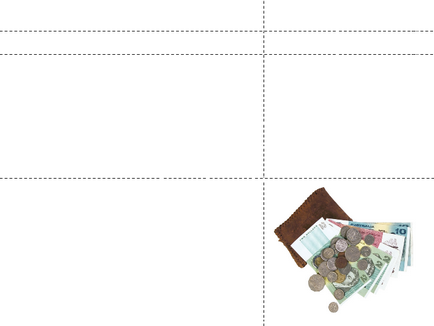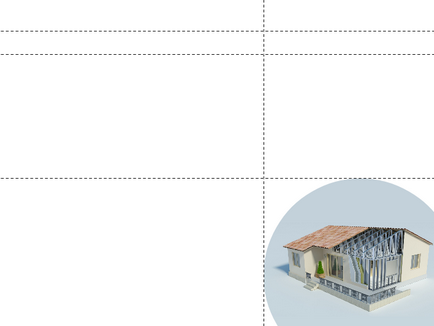Почнемо роботу зі слайда №3. Помістимо на нього зображення. Заходимо в меню «Вставка» → «Зображення» → «З файлу».
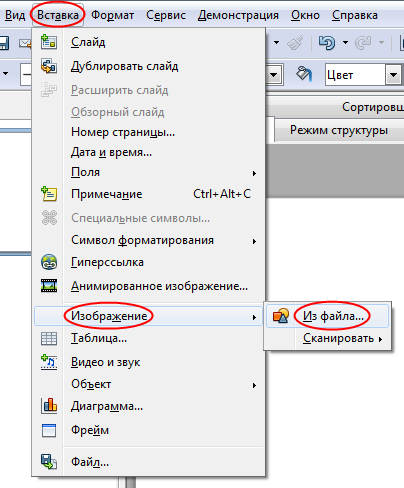
У діалоговому вікні вибираємо зображення «kachestvo.jpg». Потім, утримуючи кнопку «Shift», тягнемо за кут зображення, поки воно не стане схоже на це:
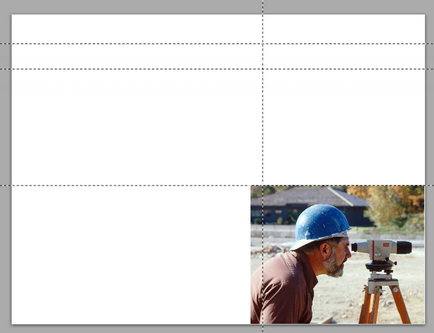
Тепер вибираємо інструмент «Еліпс».
Утримуючи кнопку «Shift». малюємо коло, як показано на малюнку:
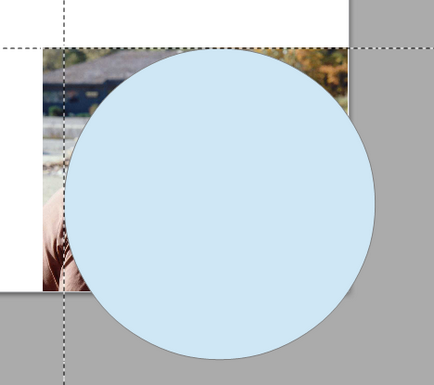
Зверніть увагу! Коли коло намальований, скопіюйте його (Ctrl + С) і вставте на слайди №4, 5, 6 (Ctrl + V). Це полегшить вам подальшу роботу.
Тепер вибираємо обидва об'єкти (утримуючи кнопку «Shift», по черзі клацаємо лівою кнопкою миші на зображенні з чоловіком і кругом). Натискаємо на них правою кнопкою і миші і в контекстному меню вибираємо: «Постаті» → «Перетнути».
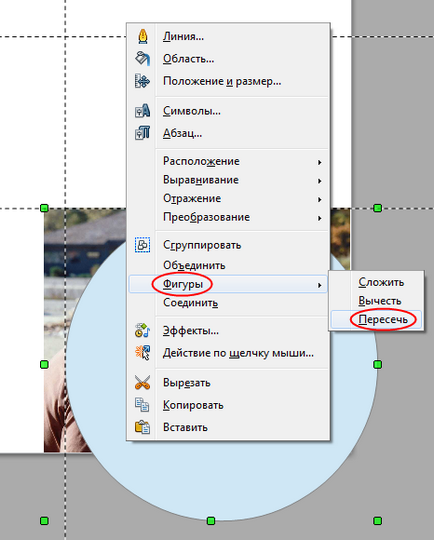
Вийти повинно так, як показано на зображенні нижче. Якщо у вас вийшло інакше, скасуйте дії (Ctrl + Z) і повторіть операцію.
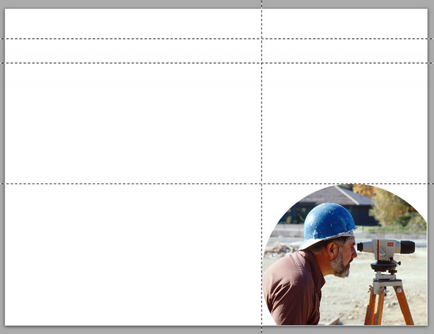

Завдання 1. Самостійно вставте і обріжте зображення на слайдах 4 та 5. Для того щоб картинка виявилася під кругом, перемістіть її на задній план.
Вийти повинно ось так: